在最新的Mac OS X Lion 系统中Finder 侧边栏图标是灰色的,因此一些喜欢彩色图标的用户,希望将它替换成彩色的,那么这个问题该怎么解决呢?现在小编就告诉大家具体的做法。 修改Fi
在最新的Mac OS X Lion 系统中Finder 侧边栏图标是灰色的,因此一些喜欢彩色图标的用户,希望将它替换成彩色的,那么这个问题该怎么解决呢?现在小编就告诉大家具体的做法。
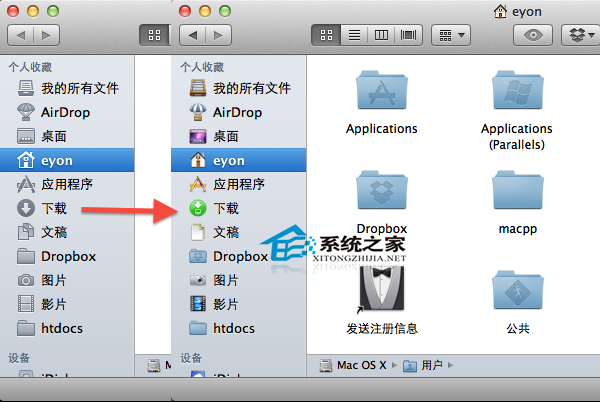
修改Finder 侧边栏图标的方法:
1. 你需要从网上下载并安装一个叫做 SIMBL 的系统插件。
2. 下载DMG压缩包文件,将其中的 ColorfulSidebar.bundle 文件提取出来放到下面的这个目录中:
~/Library/Application Support/SIMBL/Plugins
放进去之后,在终端中运行一次下面的命令(注意大小写):
killall Finder
如果没有什么问题的话,再次打开 Finder 你就能看到侧边栏上的图标已经变成彩色的了。
这就是将Finder 侧边栏图标由灰色修改成彩色的方法。不喜欢灰色图标的用户们,可以使用这种方法将它们改成彩色的,这样看起来就好多了。
